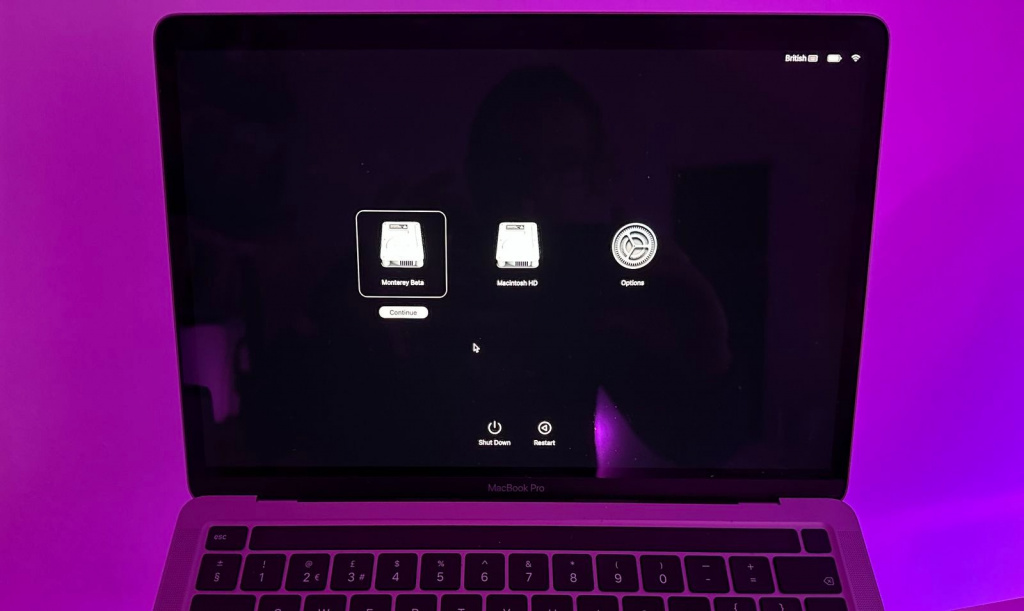
Владельцы компьютеров Mac и MacBook нередко устанавливают на него Windows в качестве второй операционной системы. Причины для этого могут быть разными: рабочая необходимость, отсутствие необходимого софта на macOS, желание поиграть и так далее.
- Mac начинает по умолчанию включать Windows, а для входа в macOS приходится удерживать клавишу alt
- Mac включается в macOS, но человек чаще пользуется Windows и хочет при включении компьютера попадать именно в эту ОС.
К счастью, выбрать загрузочный диск или раздел по умолчанию на Mac можно очень быстро и просто.
- Откройте «Настройки» → «Загрузочный диск»
- На macOS Ventura: откройте «Настройки» → «Основные» → «Загрузочный диск»
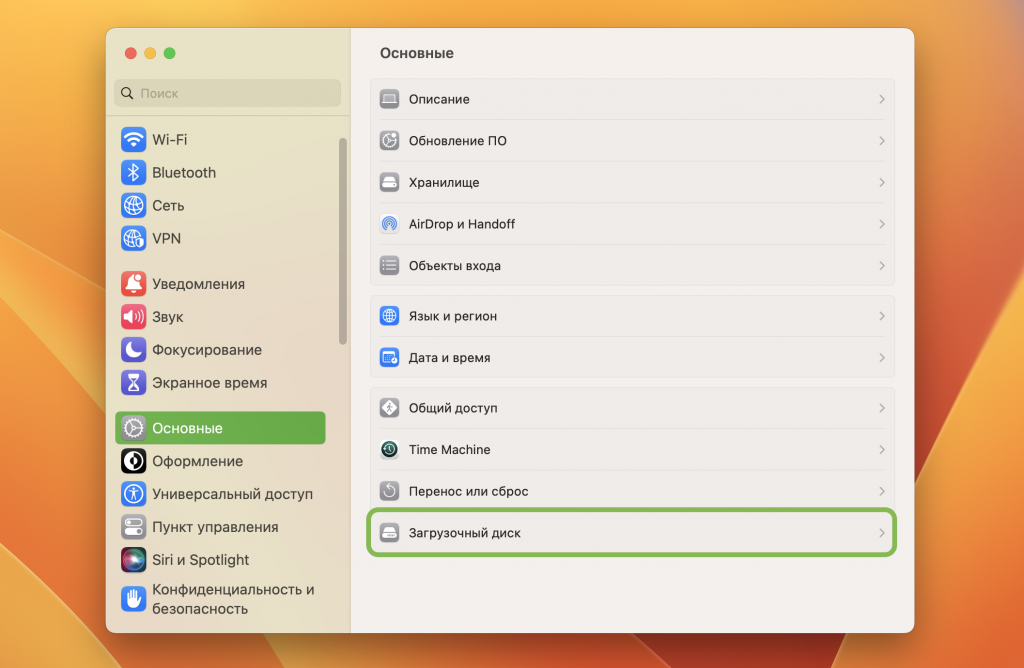
- Нажмите на замок внизу окна и подтвердите личность паролем или биометрией
- Щелкните нужный вам диск, чтобы он подсветился рамкой, и «закройте» замок.
Готово! Теперь выбранный диск будет использоваться по умолчанию при включении компьютера.
Ранее мы рассказали о всех способах удаления приложений на macOS, а также как изменить порядок значков в окнах или статус-баре.
